오토 마우스 하는법
안녕하세요 베어푸입니다
이번 포스팅에서는
게임이나 계속 클릭해야 되는
상황에서 유용하게 사용되는
오토마우스를 다뤄보겠습니다
위 링크를 클릭하시면

이러한 사이트가 나옵니다
이곳에서 무료 다운로드를 눌러줍니다
무료 다운로드를 눌러주시고

확인 후 다운로드를
눌러줍니다
그리고 또 하나의 창이 뜹니다

똑같이 다운로드를 눌러줍니다
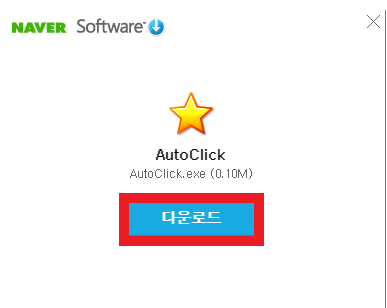
마지막으로
다운로드를 눌러줍니다
그러면 왼쪽 하단에
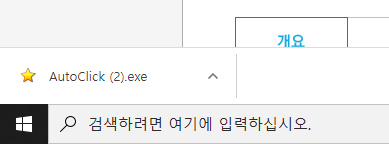
다운로드가 시작됩니다
다운로드가 완료돼시면
오토 클릭을 실행해줍니다
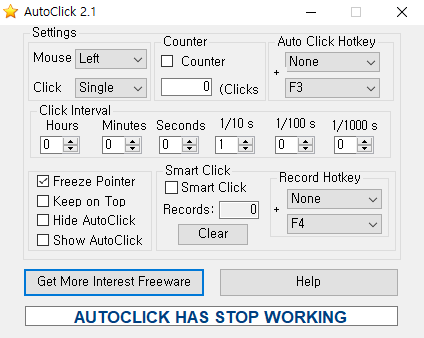
위처럼 정상적으로
오토마우스가 작동됍니다
참고로 오토마우스가 다운로드된
위치는 파일 탐색기에서
다운로드에 있습니다
이제 오토마우스의 사용법을
알아보겠습니다
오토마우스는 기본적으로 F3으로
시작과 종료를 할 수 있습니다

제가 네모 친 부분에서
Mouse(마우스)는 왼쪽, 오른쪽, 휠 클릭을
Click(클릭)은 한 번 누를 것인지
더블클릭을 할 것인지
선택하는 곳입니다

Counter는 지정한 횟수만큼
클릭하는 기능입니다

Auto Click Hotkey는
설정한 키(key)로 오토마우스를
실행과 종료를 할 수가 있습니다
(아무 설정도 하지 않았다면
기본적으로 F3키입니다)

Click Interval은 클릭 간격을 설정하는 곳입니다
순서대로
Hours 시간당 ~번
Minutes 1분당 ~번
Seconds 1초당 ~번
1/10s 0.1초당 ~번
1/100s 0.01초당 ~번
1/1000s 0.001초당 ~번

Freeze Pointer 마우스 포인트를 고정합니다
Keep on Top 오토 클릭 창을 가장 위에 고정합니다
Hide AutoClick 오토 클릭 창을 화면에서 숨깁니다
Show AutoClick 오토 클릭 창을 화면에서 보이게 합니다
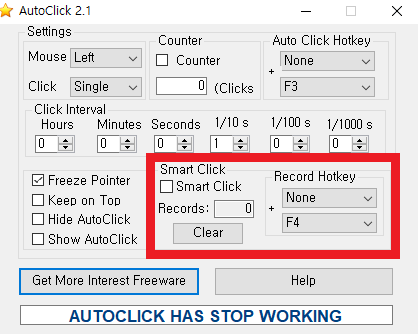
Smart Click은 Record Hotkey로
마우스의 움직임을 녹화하시고
Smart Click옆 박스를 체크하시고
오토마우스를 실행하시면
아까 전 녹화했던 마우스의
움직임이 그대로 실행이 됩니다
이제 오토마우스로 불필요한 클릭을 줄이고
손에 무리 없이 클릭하시길 바랍니다
이상 저의 부족한 포스팅을
봐주셔서 감사합니다
더 유용한 정보로 찾아뵙겠습니다
'프로그램' 카테고리의 다른 글
| 헤드셋 음성변조 하는법 (8) | 2021.01.31 |
|---|---|
| 차단 사이트 우회 프로그램 GoodbyeDPI다운 (1) | 2021.01.31 |






